Samsung UE65F9000AT: Использование периферийных устройств.
Использование периферийных устройств.: Samsung UE65F9000AT
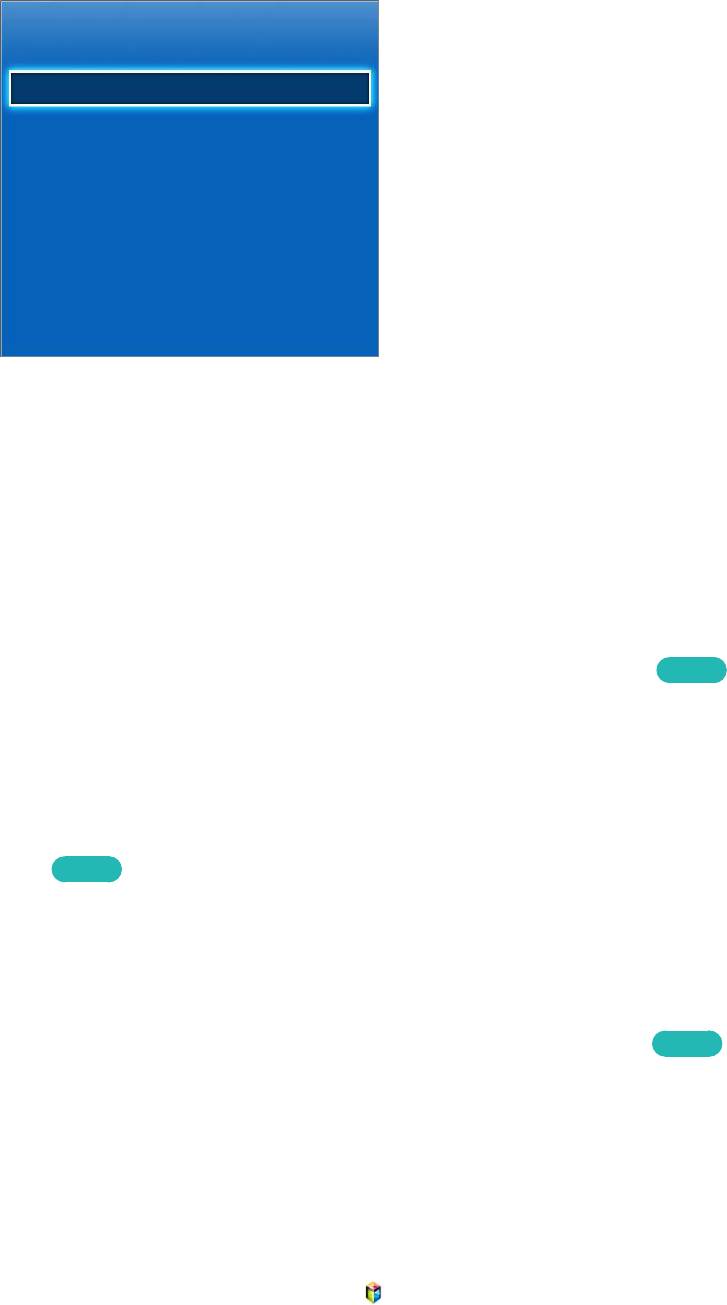
70 71
Использование периферийных устройств.
Дисп. устройств
Настройки клавиатуры
Настройки мыши
Настройки Smart Touch Control
Настр. унив. пульта ДУ
"
Представленное изображение может отличаться в зависимости от модели устройства.
Вместо пульта ДУ данным телевизором можно также управлять при помощи клавиатуры и компьютерной
мыши. Данные периферийные устройства упрощают и делают более удобным использование телевизора.
Некоторые модели не поддерживают клавиатуры и мыши класса USB HID.
"
Некоторые модели клавиатур могут не поддерживать данную функцию.
Подсоединение клавиатуры
Экранное меню
>
Система
>
Дисп. устройств
>
Настройки клавиатуры
Попроб.
Подсоедините к телевизору клавиатуру для упрощения ввода текста. Для использования клавиатуры USB
вставьте кабель клавиатуры в порт USB телевизора. Для использования клавиатуры Bluetooth подключите
ее к телевизору с помощью функции Bluetooth телевизора.
●
Выбор клавиатуры
Укажите, какую клавиатуру необходимо использовать. Можно использовать только одну клавиатуру.
Попроб.
●
Добавить клавиатуру Bluetooth
Просмотр списка доступных клавиатур Bluetooth. Выберите необходимую клавиатуру.
●
Параметры клавиатуры
Настройте язык, тип и другие основные параметры клавиатуры.
Попроб.
Использование клавиатуры
Для управления телевизором используйте следующие клавиши клавиатуры.
●
Клавиши со стрелками (перемещение области выделения), Windows (
m
), Menu (TOOLS), Enter (выбор
и активация), ESC (RETURN), Numbers (цифры)
●
F1 (
a
), F2 (
b
), F3 (
{
), F4 (
}
), F5 ( ), F6 (кнопка SOURCE), F7 (кнопка CH LIST), F8 (кнопка MUTE), F9/
F10 (
w
/
v
), F11/F12 (
<
/
>
)
●
Страница вверх / Страница вниз: прокрутка веб-страницы вверх или вниз.
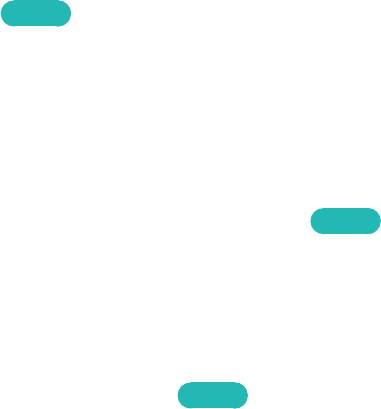
72
Подсоединение мыши
Экранное меню
>
Система
>
Дисп. устройств
>
Настройки мыши
Попроб.
Подключите мышь к телевизору и щелкните правой кнопкой мыши для перехода к экрану. Экранным меню,
Smart Hub и другими функциями телевизора можно пользоваться при помощи мыши, как на компьютере.
Для использования мыши USB вставьте кабель мыши в порт USB телевизора. Для использования мыши
Bluetooth подключите ее к телевизору с помощью функции Bluetooth телевизора.
●
Выбор мыши
Укажите, какую мышь необходимо использовать. Можно использовать только одну мышь.
Попроб.
●
Доб. мыши Bluetooth
Просмотр списка доступных мышей Bluetooth. Выберите необходимую мышь.
●
Параметры мыши
Настройка кнопок, скорости указателя и других основных параметров мыши.
Попроб.
Использование мыши
●
Левая кнопка: Выбор и активация.
●
Правая кнопка: Переход к экрану, в котором содержатся такие элементы, как "Выключить питание",
"Экранное меню", Smart Hub и "Сервис".
●
Колесико мыши: прокрутка веб-страницы вверх или вниз.
Оглавление
- Важные указания по безопасности
- Функции телевизора
- Принадлежности
- Использование пульта Smart Touch Control
- Включение телевизора
- Встроенная ТВ-камера и Микрофон
- Подключение телевизора к устройству One Connect
- Настр. унив. пульта ДУ
- Переключение между Подключение к разъему источниками видеосигнала COMMON INTERFACE
- Просмотр e-Manual
- Подключение к сети
- Что такое удаленная поддержка?
- Очки 3D Active Glasses
- Поиск и устранение неисправностей
- Хранение и обслуживание
- Датчик экон. реж. и яркость экрана
- Предотвращение опрокидывания - крепление телевизора к стене
- Технические характеристики телевизора
- Лицензии
- Просмотр e-Manual
- Подсоединение антенны
- Подключение по HDMI
- Подключение через компонентный разъем
- Подключение через AV
- Подключение по SCART
- Подключение аудиоустройств
- ARC (Audio Return Channel)
- Подключение наушников
- Подсоединение компьютера
- Подсоединение смартфона
- Переключение между источниками видеосигнала
- Программирование
- Настройки канала
- Управление каналами
- Общий интерфейc
- Параметры звука
- Избранные каналы
- Настройка сети
- Настройка кабельной сети
- Настройка беспроводной сети
- Проверка состояния сети
- Подключение мобильного устройства
- Smart Touch Control
- Сенсорная панель
- Использование виртуального пульта дистанционного управления
- Настр. унив. пульта ДУ
- Ввод текста с помощью экранной клавиатуры
- Функция SMART Interaction
- Распознавание голоса
- Управл. движениями
- Распознавание лиц
- Использование периферийных устройств.
- Просмотр телевизора
- Просмотр по расписанию
- Запись по расписанию
- Воспроизведение записанной программы
- Timeshift
- Телевидение 3D
- PIP
- Калибровка аналогового экрана
- Основные параметры изображения
- Дополнительные параметры
- Параметры изображения
- Основные параметры звука
- Настройка звука
- Настройки динамиков
- Часы и Таймер
- Защита и обслуживание экрана
- Пароль
- Дополнительные функции
- Smart Hub
- Социальные сети
- Приложения
- В эфире
- Фильмы и телепередачи
- Фото, видео и музыка
- Воспроизведение видео
- Воспроизведение музыки
- Воспроизведение фотографий
- Anynet+ (HDMI-CEC)
- Отображение экранов мобильных устройств на телевизоре
- Поддержка
- Служба передачи данных
- HbbTV
- Подключение к разъему для карты ТВ
- Функция "Телетекст"
- Замок Kensington для защиты от краж
- Формат файлов субтитров и файлов мультимедиа, кодек
- Ограничения
- ГАРАНТИЯ
- Лицензия
- Экран
- Звук
- Подключение
- Подключение к сети
- Служба передачи данных
- Запись по расписанию / Timeshift
- Anynet+ (HDMI-CEC)
- Фото, видео и музыка
- Web Browser


